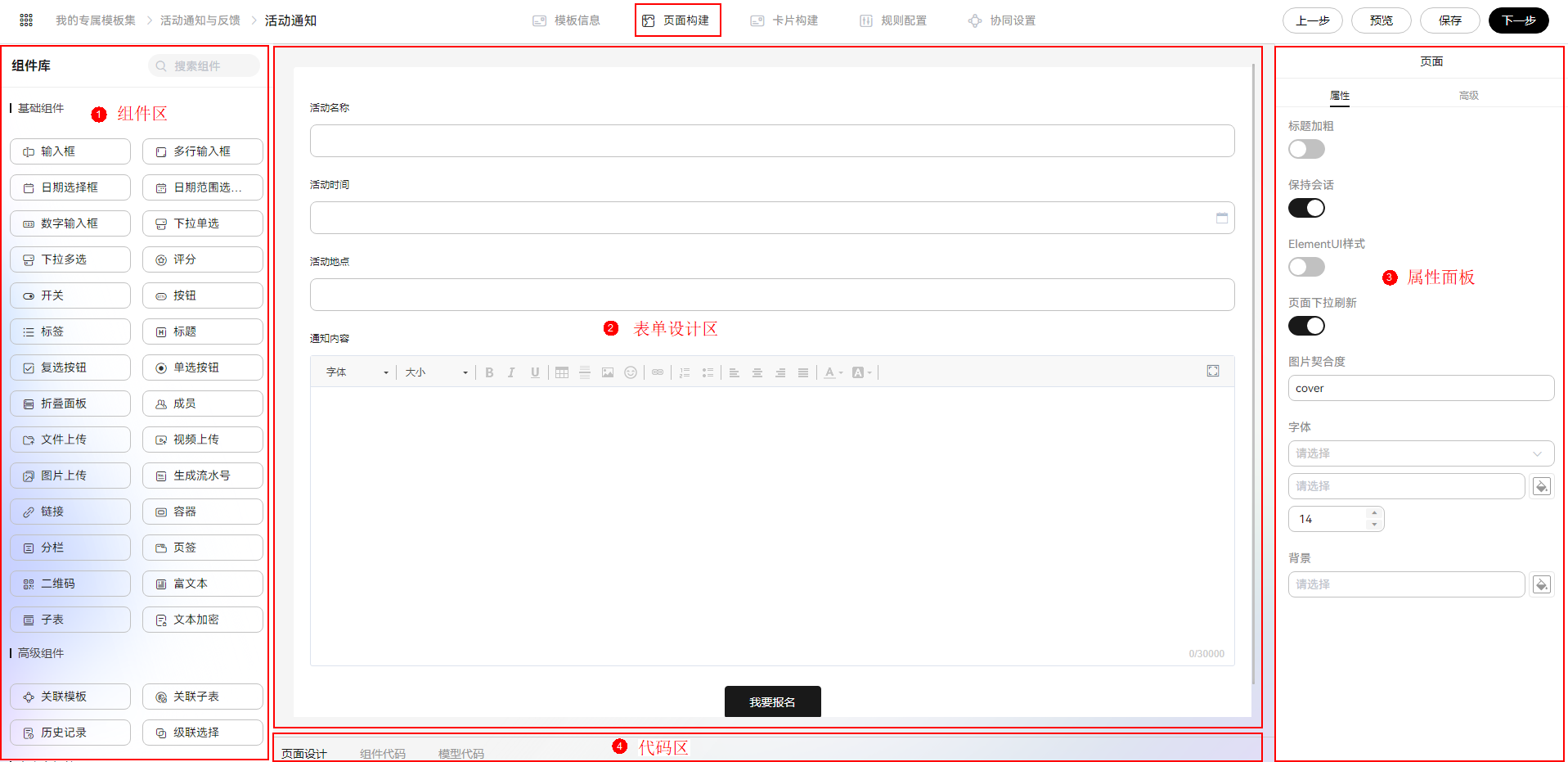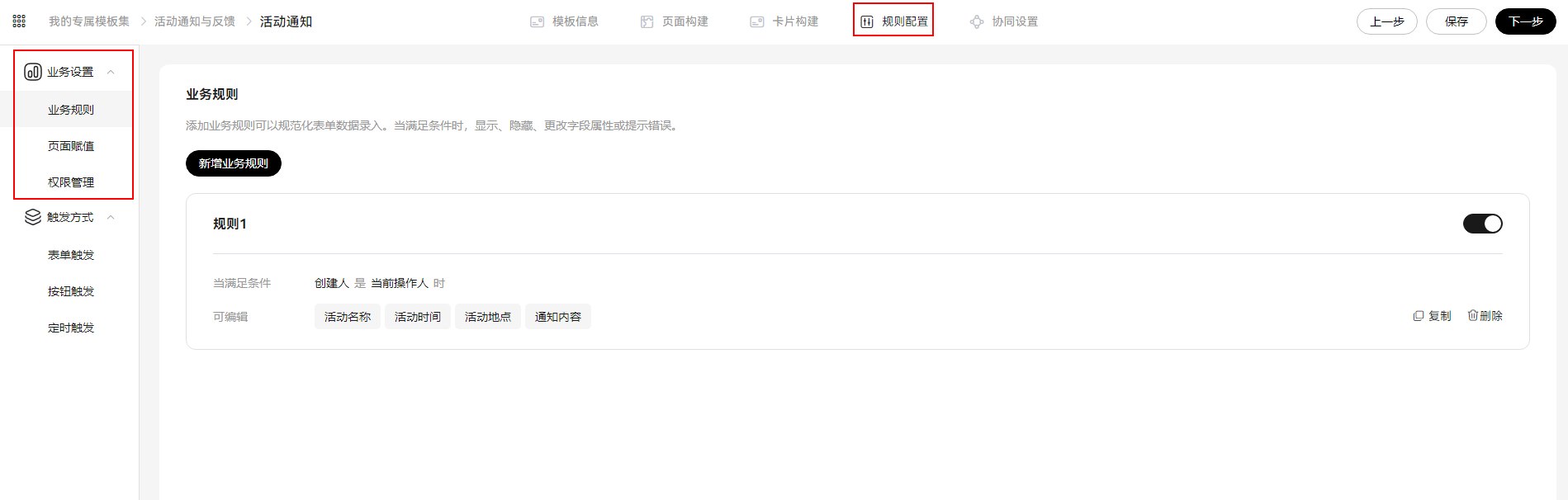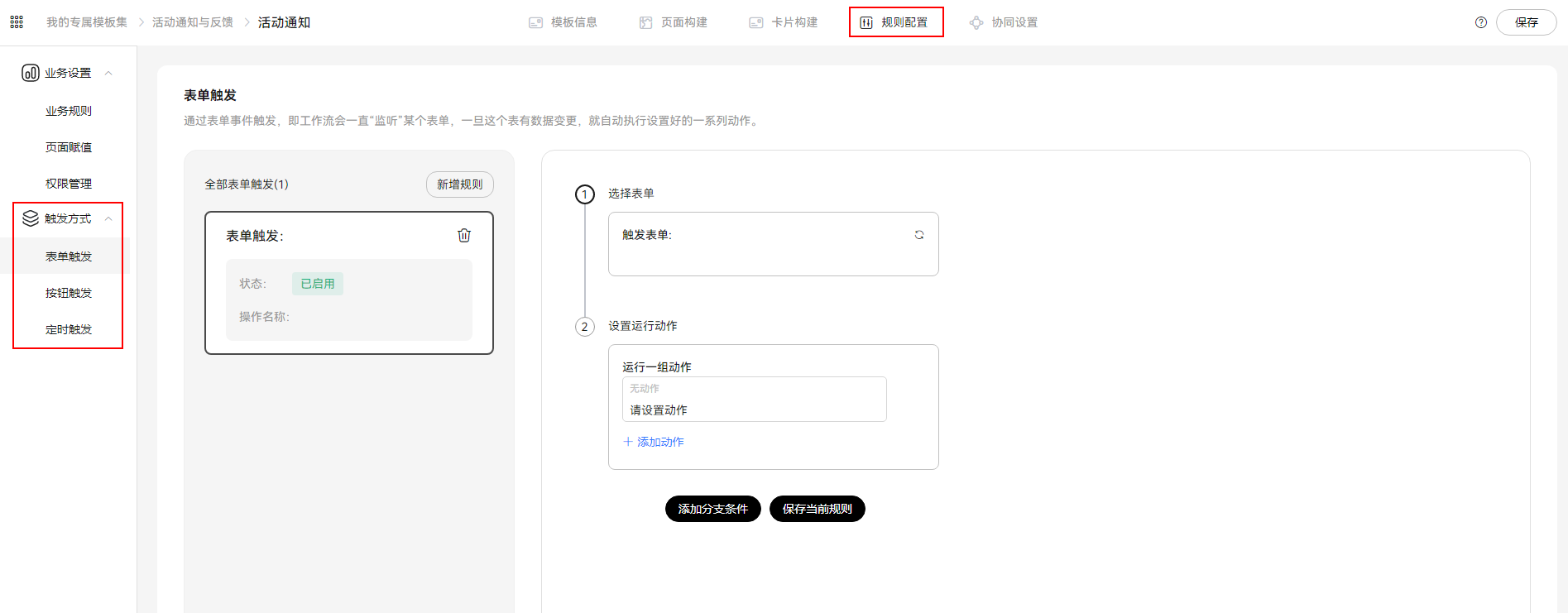创建空白模板
创建一个空白模板,在表单画布中,根据业务需求选择合适的组件,通过拖拉拽方式构建表单,实现单个信息的收集及流转。
前提条件
已构建模板集。
操作步骤
- 登录圆桌,在页面右上角单击“轻应用构建”,进入“轻应用构建”平台。
- 在“我的模板集”首页,单击已创建的模板集名称,或者单击“操作”列的“编辑”,进入模板集详情页面。
- 单击“模板列表”,选择“事件流”页签,单击已创建的事件流名称,进入事件流构建页面。
如需新构建事件流,单击“新建事件流”,具体操作请参见构建事件流。
- 创建空白事件模板。
- 在“页面构建”页签,从左侧组件库拖拽事件模板组件至中间角色泳道内。
- 在“新建事件模板”弹窗,选择“创建空白模板”。
- 输入“事件模板名称”和“开发者版本说明”,选择图标,单击“确定”。
- 事件模板名称:必填项,字数限制是20个字符以内。
- 图标:支持选择系统预置图标和从本地上传图标。
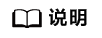
本地图标支持PNG、JPG、JPEG格式图片,大小在10M以内,建议比例16:9。
- 开发者模板说明:对模板功能、用途的描述。
- 进入事件模板构建页面。
在当前事件流“页面构建”页签,双击对应的事件模板组件,进入事件模板构建页面。
您也可以在当前事件流“配置信息”页签内,左侧栏选择“事件模板”,单击事件模板名称,或单击“操作”列
 ,进入事件模板构建页面。
,进入事件模板构建页面。 - 编辑模板基本信息。
在“模板信息”页面,您可以根据实际需求编辑“事件模板名称”、“选择图标”、“开发者模板说明”。
- 事件模板名称:必填项,字数上线是20字。
- 选择图标:系统预置的图标支持选择。
- 开发者模板说明:对模板功能、用途的描述说明。
图1 编辑模板基本信息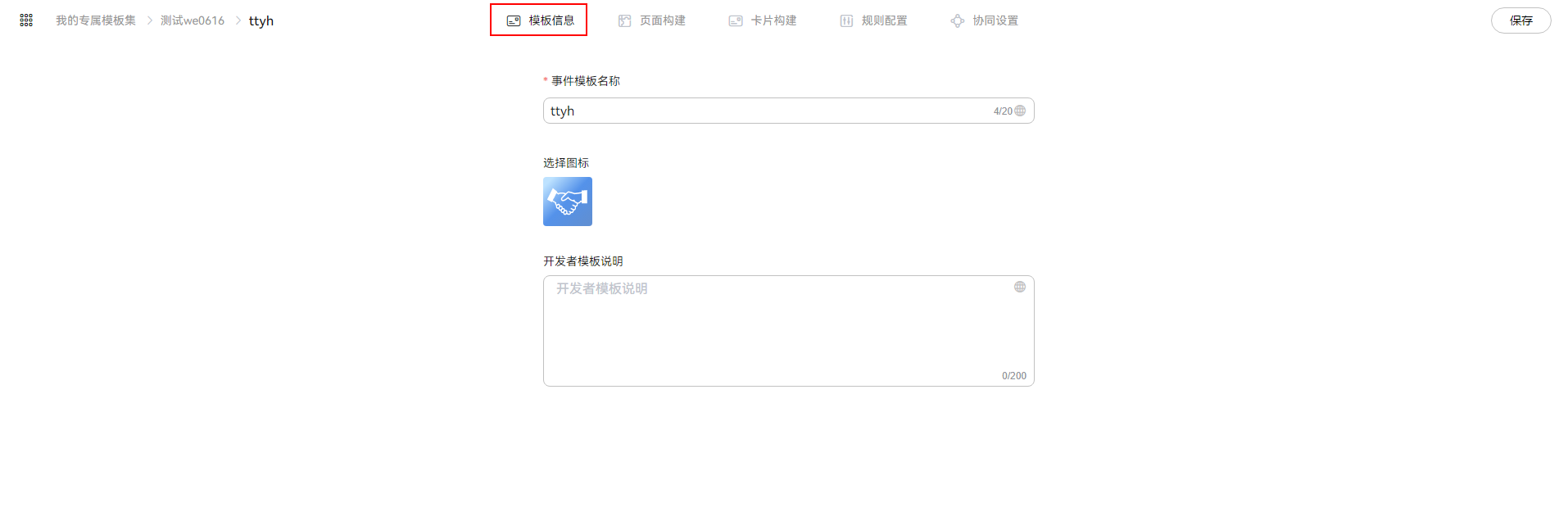
- 表单设计。在“页面构建”页签下,根据业务需求,设计事件模板表单。
- 卡片构建:事件模板通过卡片形式展示,并支持在卡片上处理事务。具体操作请参见卡片构建。
- 规则配置:您可以根据业务需求,设置业务设置和触发方式。
- 协同设置:圆桌选项设置和动态发布设置。
- 圆桌选项设置:设置事件是否允许被点赞、评论、分享、转发、必达等。如图5。
- 每一个事件选项均可设置为允许、不允许、用户自定义。
- 事件选项将在创建事件时高级设置里体现,其中设置为允许和不允许的事件选项不能在高级设置里修改,设置为用户自定义可修改。
- 动态发布设置:动态发布规则是一个预置功能,设置事件发布参数。可以不设置,在创建事件时设置。如图6。
表2 动态发布设置 参数
描述
发布事件显示形式
发布事件时显示形式。
弹窗:创建事件时,将以弹窗显示该事件模板。
事件类型
根据事件类型判断是否推送到数字秘书,包含默认、通知、审批三种类型。其中选择通知和审批类型的事件模板,在圆桌门户发布事件后会智能推送到数字秘书。
公开范围
提供以下2种查看范围:
- 主题成员可见:事件创建后,关联的主题所有成员可查看该事件详情。
- 所有人可见:针对公开主题,圆桌所有用户都可进入主题查看,私密主题仅主题成员可以查看。
推送内容
事件发布后事件标题显示的内容。
支持从表单字段中选择推送内容,单击右上角“选择字段”进行设置。
支持按主题名义发送事件
接收人收到事件消息提醒内容包含主题名称。
- 圆桌选项设置:设置事件是否允许被点赞、评论、分享、转发、必达等。如图5。